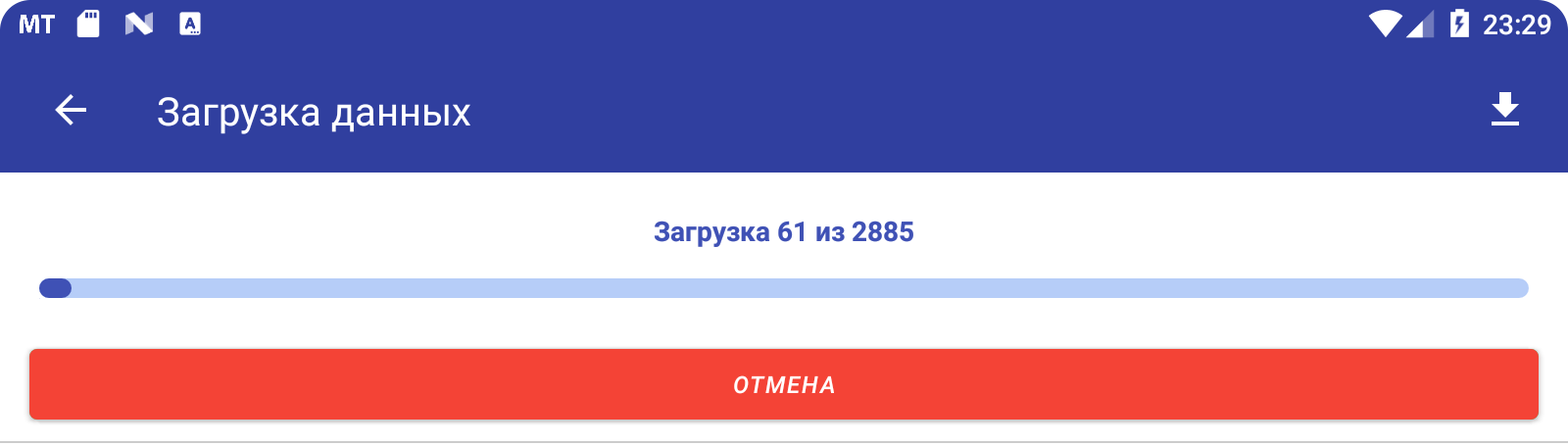Загрузка заказов
> Мобильная торговляДата обновления: 23 мая 2025 г.
4. Загрузка заказов
Если потребуются данные заказов за определенный период их можно скачать.
по пути:“Ещё”(Нижняя навигационная панель) -> “Загрузка данных” ->
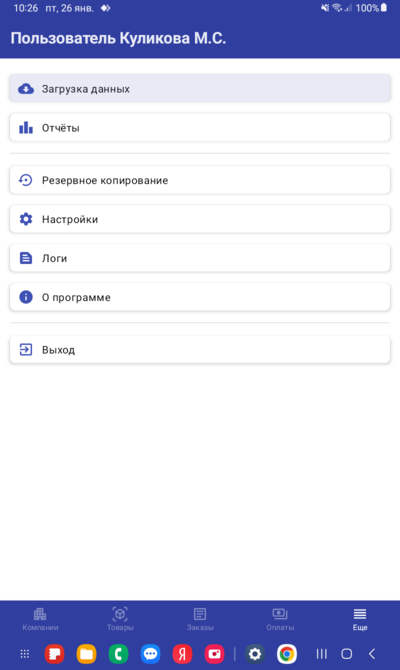
В разделе Данные.
Выбрать “иконка загрузки”(Верхний правый угол) ->
Добавить даты за какой период будут загружены заказы ->
После полного заполнения выбрать кнопку под датами (“Загрузить заказы”) ->
Появится индикатор загрузки данных
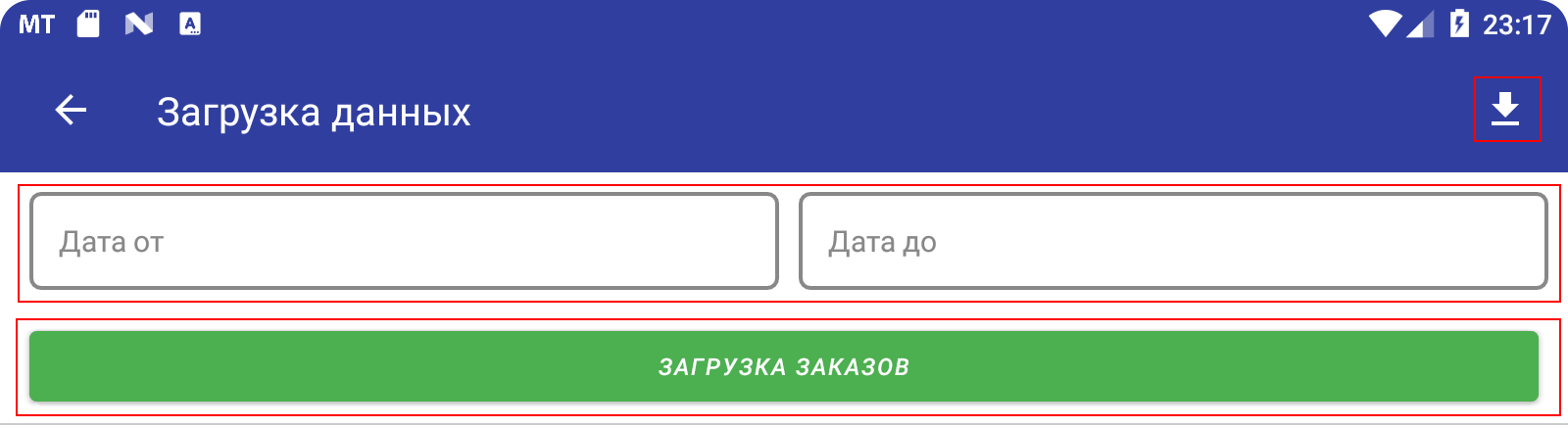
Заказы будут загружаться автоматически (возможно будет использовать приложение даже во время загрузки заказов.)
При окончании загрузки потребуется повторно нажать на кнопку Заказы для обновления (если заказы не видно).
4.1. Отмена загрузки заказов
Выбрать “иконка загрузки”(Верхний правый угол) ->
Появиться фильтр с кнопкой отмены.
При нажатии на кнопку отмены заказов. Загрузка заказов будет прервана.
Все уже загруженные заказы будут добавлены в список заказов.